ISOファイルを再生するフリーソフトと再生プレイヤーおススメ紹介
1枚のCDやDVDに書き込むファイルやフォルダーが、あちこちに分かれていたら一つにまとめる時に大変な手間と時間が掛かります。
実は、必要なデータを一つにまとめた便利なファイルがあります。名称をISOファイルといって、拡張子は「.iso」です。CDやDVDに書き込むデータを一つにまとめてあり、例えばOSやアプリのインストールなど必要なデータをまとめて配布する際に使用します。
| 目次: |
Part1. ISOファイル再生に対応のフリーソフト5選
数多くの中から、ISOファイル再生に対応した無料ソフトを5つ紹介します。
ソフト1.5KPlayer
WindowsとMac OSに対応して、内臓コーデックでisoファイルを再生します。「True Theater」とApple社のAir Playという各技術によって、WindowsとMac PCからテレビ画面へ画質を維持して再生出来ます。
高性能なソフトは、使い方が難しいのではないかと考えがちです。それが5KPlayerは、分かりやすい画面構成でダブルクリックによりISOファイルを再生する事が出来ます。
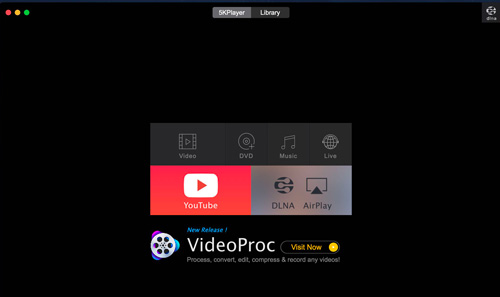
ソフト2.VLC Media Player
ソフトに内蔵されたコーデックで、ISOファイルを再生するフリーソフトです。またMP4、TS、FLVなどファイル対応力が幅広い事も特徴の一つです。
対応OSは、Windws10でISOファイルを再生するだけではなく、MacとLinuxでも利用可能です。
注意点としては、他のソフトと比較して動作がやや重い事です。
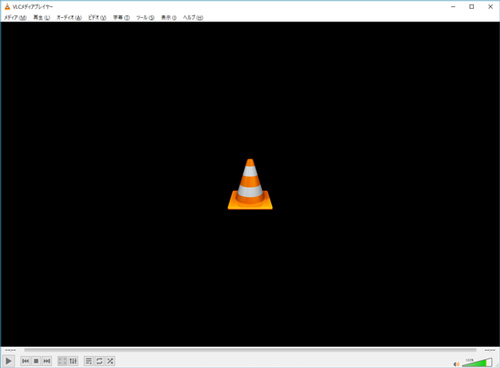
ソフト3.MPC-BE
ISOファイルはもちろん多くの動画や音楽ファイルを再生します。ソフトの特徴としては、動作が軽く明快な画面構成である事です。
注意点としては、Windows10において設定が難解でBlu-ray ISOを再生出来ません。

ソフト4.Leawo Blu-ray Player
ISOファイルに対応して、再生中に字幕のロード・選択と映像や音声を調整する事が出来ます。インストール時の言語は英語ですが、ソフト本編では日本語になっているので安心して下さい。
注意点としては、Windows10でISOファイルを再生する事が出来ません。
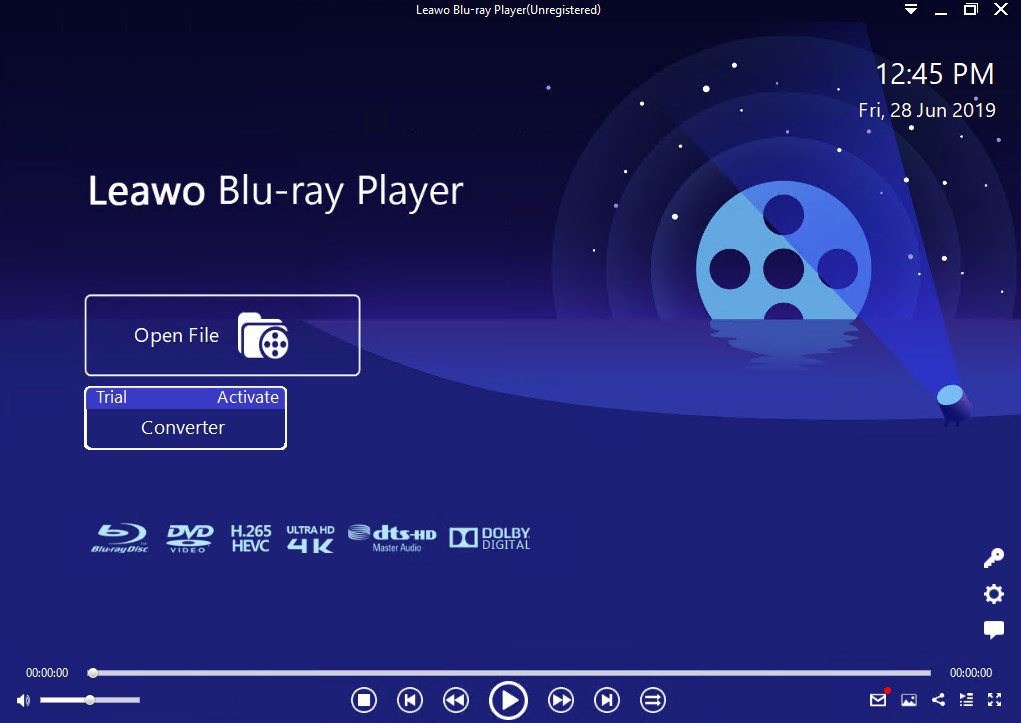
ソフト5.SMPlayer
ISOファイルを特別な操作を必要とせずにそのまま再生する事が出来ます。また再生中は、速度調整やオーディオ/字幕の調整といった機能を搭載しています。動作が軽くて消費メモリーが圧倒的に少ないので、やや古いPCでも軽快に動きます。
注意点としては、Windows10とMac OSに対応していない事です。
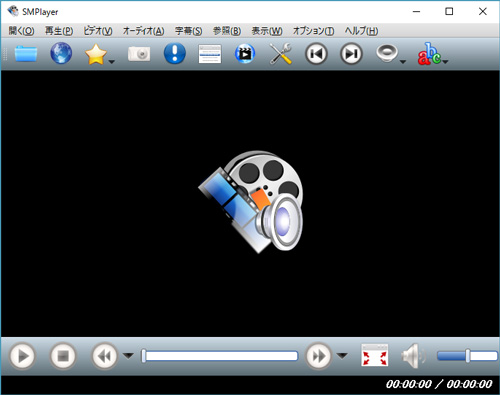
ここまで、気軽に使える無料のISOファイル再生プレイヤーを5つ紹介しました。この後は、有料ではありますが使いやすくかつ高度な編集機能や魅力的なエフェクトを多数搭載した動画編集ソフトを紹介します。
Part2. DVD作成にも対応の高機能動画編集ソフトWondershare Filmora
現在市販されている中から、使いやすさと高度な機能を搭載したWondershare社のFilmoraを紹介します。
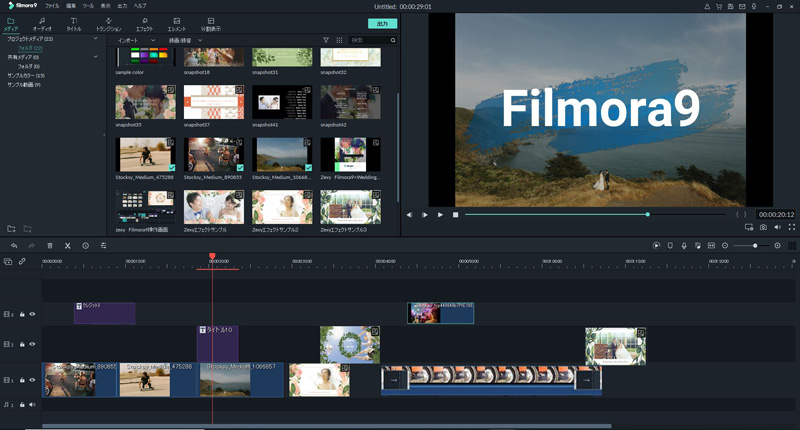
● PCのスキルや経験年数を問わない使いやすさ
操作画面はスッキリとしていて、項目の配置が明確なのでPCや動画編集の経験が浅い方も戸惑う事無く扱うことが出来ます。
また、必要な操作はマウスのクリックやドラッグアンドドロップとシンプルな事も嬉しい特徴です。
● 編集素材が豊富
テキスト、テロップ、トランジション、オーバーレイ、著作権フリーのBGMなど豊富な編集素材を用意しています。
頭の中でイメージした動画の仕上がりをFilmora9が実現します。
● 完成した動画のシェアが簡単に出来る
動画のシェア方法は、フォーマット、携帯端末やゲーム機に対応する形式、You TubeやVimeoにアップロード、DVD作成から選択出来ます。
またDVDの作成と同時に、ISOイメージファイルを作成します。
● サポート体制が充実
動画とウェブサイトによる操作ガイドを用意しているので、作業中に迷った時は参考にして下さい。問い合わせ窓口は、日本語に対応しているので安心して下さい。WindowsとMacの最新OSに対応なので、多くのユーザーに使用して頂けます。
ウェブサイトには、無料体験版へのリンクが用意されているのでお気軽にFilmoraをお試し下さい。そして、満足して頂けましたら製品版の購入をご検討下さい。
関連記事:Wondershare filmoraを使ってDVD作成する方法 >>
あなたの「面白い」を始めよう!|Wondershare Filmora9動画編集
サポート
製品に関するご意見・ご質問・ご要望はお気軽に こちらまでお問い合わせください。 >>






役に立ちましたか?コメントしましょう!